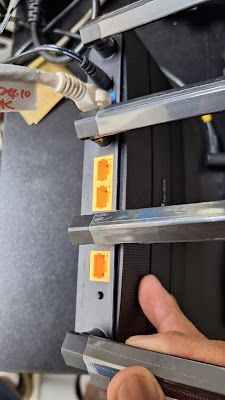TP-Link Archer AX12 AX1500 wifi6 wifi分享器 Gigabit 雙頻無線網路 路由器
阿原在蝦皮商場的 TP-Link 購買, 940 元
-------------------------------
1. 分享器 ,接上電源,接上校內的有線網路
2. 依照說明,使用無線或有線連線。我選擇無線,依照說明書,切換到那個無線來源,密碼寫在分享器後方
選擇 5G 那個 (後來有改分享器的名稱,就不公開了),以無線方式進入
3. 到瀏覽器 192.168.0.1
這是使用者密碼: xxxxx 貼在某儀器外面 (萬一不行,就 reset) ,這個與連上無線的密碼不同。
這是預設的 MAC (後來使用這個,也都正常)
這個速度(無線分享器接學校的有線網路),比阿原想像的低
阿原需要上傳(YouTube 課程直播),現在是 1080p, 30 fps ,需要 3-8 Mbps
-----------------
------------------
YouTube 官網:如何選擇直播編碼器設定、位元率與解析度
----------------------
0. 阿原先註冊校內網路(FireFox 不行,使用 Chrome 才會跳出註冊硬體的畫面),完成,證明這條網路線可以使用(在生物實驗室)
----這部份先將截圖的 MAC 遮掉
本校目前校園網路架構如下圖,對外線路備有數條專線連至中華電信,並且有連至台灣學術網路的專線。而為了建立更良好的優質校園網路環境,讓大家能享受快捷便利的網路頻寬,校園網路的對外頻寬剛21Mbps提升至1000Mbps,對輔助校園內師生教學研究以及課程學習上相信都能夠有所助益。
我的天,過去沒有問題,這次使用 FireFox 無法使用(一般會自動跳出要使用者註冊硬體),想到,會不會是瀏覽器,換成 Chorme, 就出現了,如截圖右方
這是阿原筆電 (2024-02 購買) 的 MAC